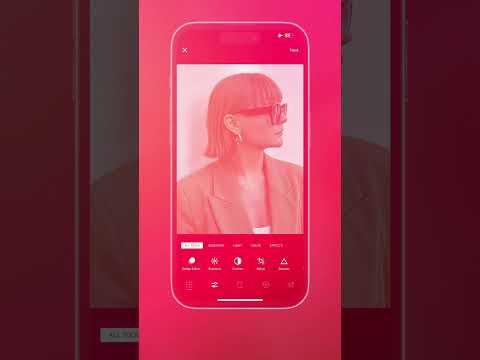यह wikiHow आपको सिखाता है कि जब आप Android का उपयोग कर रहे हों तो Slack में आपके द्वारा भेजे गए किसी भी संदेश को कैसे संपादित करें।
कदम

चरण 1. खुला ढीला।
यह एक बहुरंगी पृष्ठभूमि पर काले "S" वाला आइकन है। आप इसे आमतौर पर होम स्क्रीन पर या ऐप ड्रॉअर में पाएंगे।

चरण 2. अपने उपयोगकर्ता आइकन पर टैप करें।
यह स्लैक के ऊपरी-बाएँ कोने में है। एक मेनू दिखाई देगा।

चरण 3. उस चैनल या चैट पर टैप करें जिसमें संदेश है।
बातचीत की सामग्री दिखाई देगी।

चरण 4. उस संदेश को टैप करके रखें जिसे आप संपादित करना चाहते हैं।
विकल्पों की एक सूची दिखाई देगी।

चरण 5. संपादित करें टैप करें।
यह सूची में सबसे नीचे है।

चरण 6. अपने संपादन करें।
आप जितना चाहें उतना संदेश मिटा और पुनः टाइप कर सकते हैं।
चरण 7. चेक मार्क पर टैप करें।
यह टाइपिंग क्षेत्र के सबसे दाहिने किनारे पर है। आपके संदेश का संपादित संस्करण अब मूल संदेश को बदल देता है।